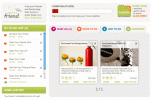2015, när Apple lanserade iPhone 6S, debuterade också ett nytt iOS-gränssnitt som heter 3D Touch. Den här funktionen använder iPhones tryckkänsliga yta för att hjälpa dig att se, navigera och kontrollera vissa aspekter av enhetens appar och funktioner. Du kan använda den för att kalla fram en apps snabbåtgärder, förhandsgranska aviseringar, använda åtgärder från kontrollcentret och "titta och poppa" med vissa appar utan att behöva starta dem.
Innehåll
- Hur man inaktiverar 3D Touch och Haptic Touch
- Skillnaden mellan 3D Touch och Haptic Touch



3D Touch användes i iPhone 6S, 7, 8, X och XS-modeller innan de ersattes av Haptic Touch, som bara reagerar på en fingerpresss längd. Medan vissa människor kunde använda 3D Touch till sin fördel och djupt sakna det, fann andra att det i bästa fall var ointuitivt och i värsta fall irriterande. Den här artikeln förklarar hur du inaktiverar 3D Touch på iPhones som har det och inaktiverar Haptic Touch.
Rekommenderade videor
Hur man inaktiverar 3D Touch och Haptic Touch



Oavsett om pekresponsen är 3D eller haptisk, hatar vissa människor både lika mycket och skulle aldrig kunna hitta eller få kläm på funktionens lätt-medelfasta pressfinhet eller hittade inte resultaten uppbygglig. Om det är du, finns det ett sätt att befria din telefon från dess ständiga svar på trycket från dina vilseledande fingrar.
Relaterad
- Hur man blir av med någon annans Apple-ID på din iPhone
- Har du en iPhone, iPad eller Apple Watch? Du måste uppdatera den nu
- Kommer min iPhone att få iOS 17? Här är alla modeller som stöds
Så här stänger du av 3D Touch.
- Öppna inställningar app.
- Knacka på Tillgänglighet.
- Knacka på Rör.
- Knacka på 3D & Haptic Touch.
- Växla 3D Touch av.



När du väl har inaktiverats kommer du inte längre att besväras av en vibrerande telefon varje gång du råkar röra vid glaset eller de varningar och menyer som kan åtfölja den, beroende på var du tryckte. Du kan hantera din telefon till fullo utan att utlösa några oväntade åtgärder.
När det kommer till Haptic Touch är det faktiskt inte möjligt att stänga av den här funktionen helt. Du kan dock ändra Haptic Touchs känslighet så att Haptic Touch-funktionerna inte utlöses snabbt. Så här gör du:
- Öppna inställningar app.
- Knacka på Tillgänglighet.
- Knacka på Rör.
- Knacka på 3D & Haptic Touch (eller Haptic Touch om du har en iPhone endast med Haptic Touch).
- Knacka Långsam under Touch Duration.
Att göra detta kommer att innebära att du måste trycka ner skärmen längre för att utlösa Haptic Touch. Detta kan hjälpa dig att undvika att aktivera den av misstag, vilket ibland kan vara irriterande.
Skillnaden mellan 3D Touch och Haptic Touch
iOS 13 har tagit bort 3D Touch-funktionen och ersatt den med något som känns något liknande – Haptic Touch. Båda alternativen är fantastiska tekniska framsteg som gör iPhone-användning enklare för de flesta användare, men de fungerar lite annorlunda.
Skillnaden mellan 3D Touch och Haptic Touch är att den förstnämnda reagerar på olika trycknivåer med olika svar och funktioner. Om du trycker hårdare på en ikon med en 3D-pekskärm, dyker nya menyer upp.
Haptic Touch, å andra sidan, skiljer inte mellan tryckets kraft eller intensitet. Snarare spårar den längden på en fingerpress. Haptic Touch är i grunden ett långt fingertryck och vibration. Detta samtal och svar beror på tryckkänsligheten inbyggd i iPhone-skärmen.
Du får antingen ett alternativ eller båda, beroende på vilken typ av iPhone-modell du äger. Kom ihåg att 3D Touch är en hårdvarubaserad funktion. På grund av detta behöver den en unik, tryckkänslig skärm för att fungera korrekt. Tvärtom, Haptic Touch är mjukvarubaserad och kan fungera på enheter oavsett om de har rätt känslig skärmhårdvara eller inte.
Till exempel den senaste och bästa iPhone 11 och iPhone 11 Pro använda Haptic Touch istället för 3D Touch. iPhone XR använder haptisk feedback, inklusive en svag vibration direkt efter ett långt tryck på skärmen. Lyckligtvis kan du fortfarande hitta 3D Touch-innovationen på tidigare iPhone-modeller som erbjuder pekkänsliga skärmar.
Bekvämligheten och prestandan för dessa funktioner är djupt personliga, varför vi starkt rekommenderar att du inaktiverar 3D och Haptic Touch. Efter att ha gjort detta lovar vi att du kommer att känna dig friare att anpassa din iOS-enhet fullt ut. Många Apple-enhetsägare stöter inte på några problem med dessa funktioner regelbundet, så det är inte ett katastrofalt problem i slutet av dagen. Ändå har vi märkt flera klagomål om långsamheten och obekväm funktionalitet med pekskärmar på vissa modeller. Tyvärr, om din Apple-produkt från början inte kom med 3D Touch-hårdvara nedladdad, kommer du inte att kunna installera den på din enhet.
Redaktörens rekommendationer
- Hur man snabbladdar din iPhone
- Varför du inte kan använda Apple Pay på Walmart
- De 16 bästa meddelandeapparna för Android och iOS 2023
- Så här tar iPadOS 17 din iPad till nästa nivå
- iOS 17 är officiellt, och det kommer att helt förändra din iPhone
Uppgradera din livsstilDigitala trender hjälper läsare att hålla koll på den snabba teknikvärlden med alla de senaste nyheterna, roliga produktrecensioner, insiktsfulla redaktioner och unika smygtittar.